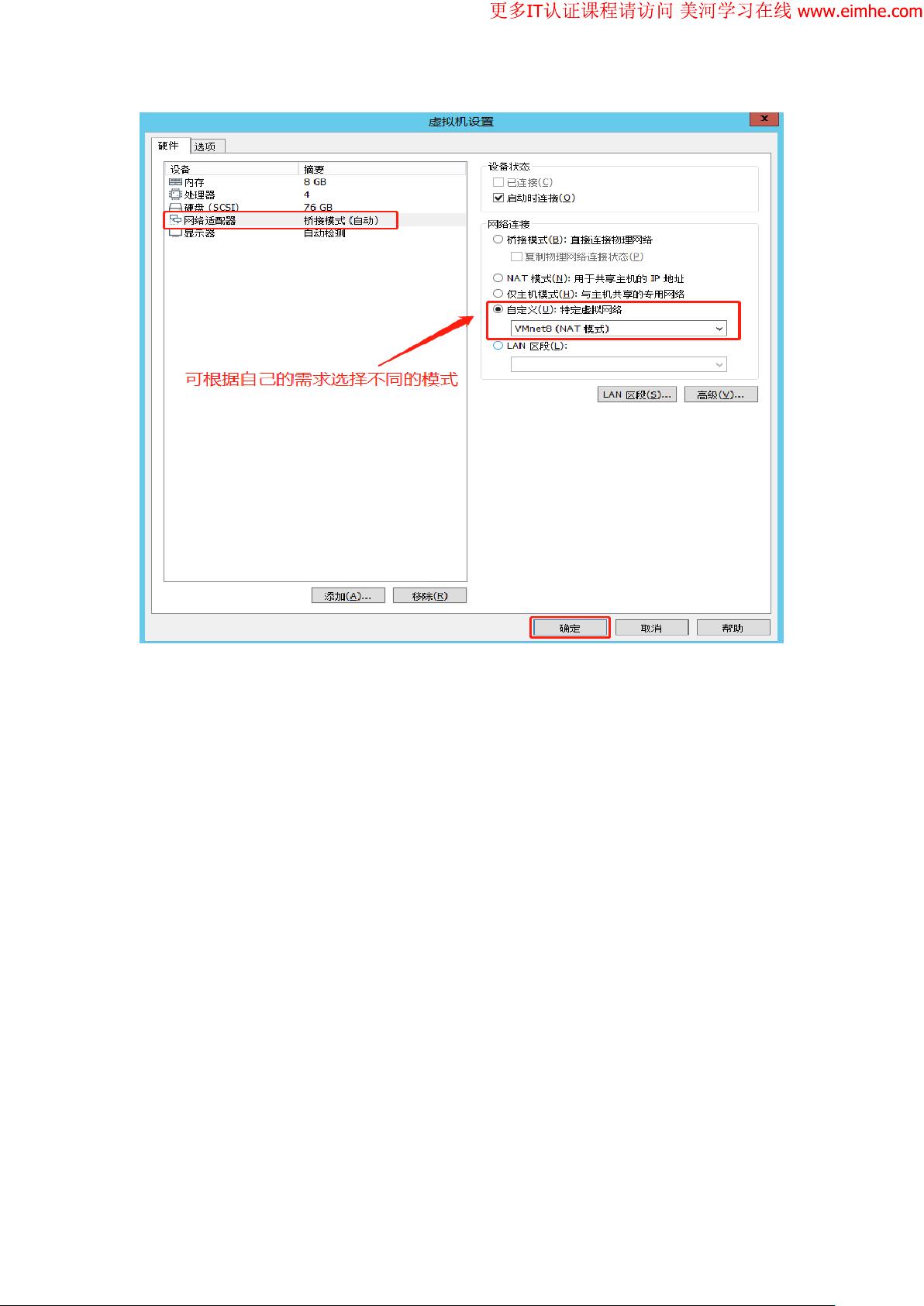VMware环境中部署F5 V15版LTM与GTM教程
需积分: 0 75 浏览量
更新于2024-07-09
收藏 2.26MB PDF 举报
本篇文章主要介绍了如何在VMware环境中部署和配置F5 BIG-IP V15版本的虚拟实例。首先,作者提到用户需要访问F5的官方网站(<https://account.f5.com/myf5/signin/register>)进行注册和登录,以便获取相应的软件版本下载链接。推荐的版本是BIG-IP v15.1.0的虚拟版,可以从以下链接下载:
```text
https://downloads.f5.com/esd/ecc.sv?sw=BIG-IP&pro=big-ip_v15.x&ver=15.1.0&container=15.1.0.3_Virtual-Edition
```
在VMware中,文章指导用户设置虚拟网络接口:
- VMnet0:用于常规通信,可能不需更改。
- VMnet1:设置为仅主机模式,确保虚拟机仅与宿主机交互。
- VMnet8:用于NAT,允许外部网络访问虚拟机。
接下来,作者强调了管理F5虚拟环境时需要知道的信息,包括设置管理员密码,通常默认为`root/default`,但需注意遵循复杂度要求。此外,文中提供了如何在宿主机上设置VMnet8的IP地址以及配置ping测试,以验证网络连接和虚拟机的可用性。通过访问`http://192.168.32.55:8443`的Web界面,可以检查配置是否正确,如Web服务器是否运行正常。
文章还提到了重启虚拟机后的密码操作,建议设置两个不同的管理员密码,并提供了一个许可证文件的下载链接,用于激活或更新F5设备。最后,给出一个FWEB的URL(`http://192.168.32.55:8443`),可能是用于访问特定的FWEB服务。
这篇文章详细介绍了如何在VMware环境中配置F5 BIG-IP V15版本,包括软件下载、网络设置、密码管理以及基本的系统验证步骤,对希望在虚拟环境中部署F5的IT专业人员非常实用。
132 浏览量
2022-03-21 上传
2021-07-19 上传
2022-05-11 上传
2021-06-17 上传
2021-11-06 上传
102 浏览量
2011-12-22 上传
2013-06-15 上传
worthcvt
- 粉丝: 91
- 资源: 407
最新资源
- 搜索引擎--原理、技术与系统
- Hibernate开发指南
- Ajax经典案例开发大全
- GDB完全中文手册GDB调试
- JThread manual
- mapinfo用户指南
- Spring入门教程
- 7 Development Projects with the 2007 Microsoft Office System and Windows SharePoint Services 2007.pdf
- Delphi高手突破(官方版).pdf
- 中国DTMF制式来电显示国标
- 软件工程方面的学习课件参考
- IIS6缓冲区超过其配置限制
- 一种新的基于随机hough变换的椭圆检测算法
- Linux0.11内核完全注释.pdf
- eclipse 教程
- linux 18B20驱动程序